下载完eclipse后,还不能立即来写代码,需要完成一些必要的设置
设置
1、对整个工作区设置编码格式
选择菜单栏中的“Window”选项,然后选择“Preference”打开。在打开界面的搜索栏中输入“encoding”,之后选择“workspace”进行设置。
设置为UTF-8国际通用编码(默认是GBK的中文编码)
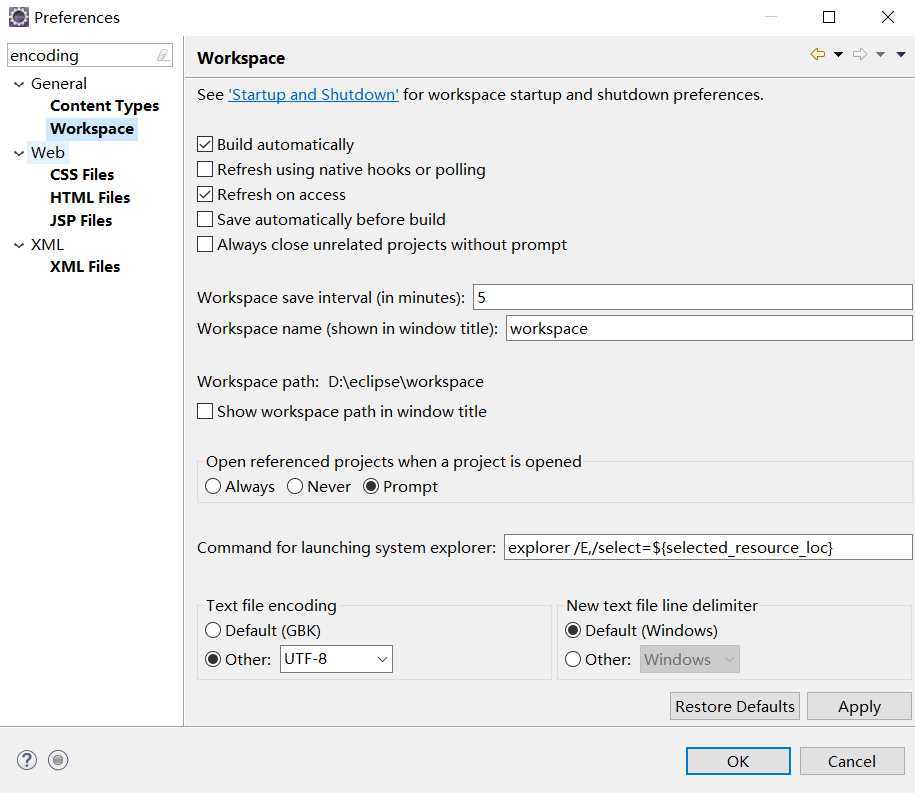
2、调节字体大小
Window →Preferences → General→ Appearance→ Colors and Fonts → Basic → Text Font → Edit
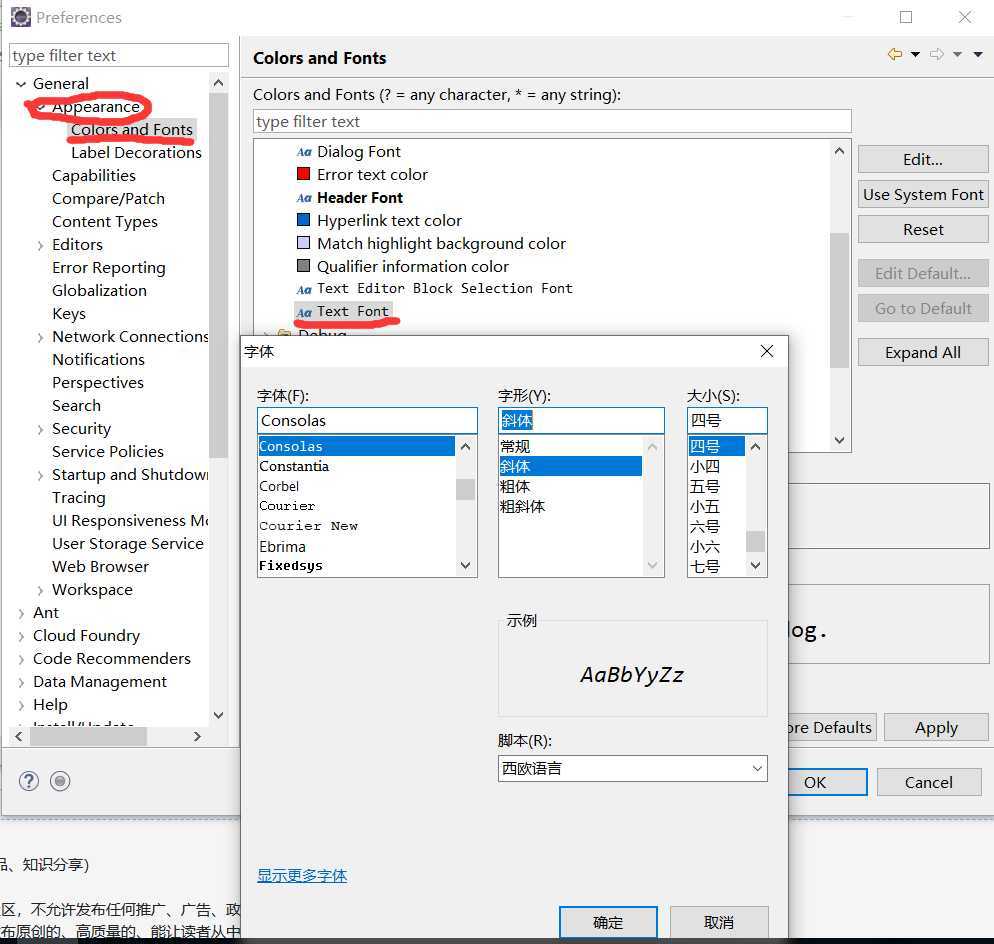
基本的设置就这两个,当然还有一些保护色呀,背景之类的设置,之后慢慢介绍。
使用(写代码)
1、新建工程项目
选择file -选择new(新建东西)--选择 java project --输入工程名 --选择应用 --此时项目就建立完成了
如果new后没有java project,选择project,在弹出的窗口中找到java project,然后输入工程名,应用就可以了。
2、新建完项目,点击项目名,找到src目录,写代码。
在src目录上右击,选择new→class→类名→应用。
3、运行程序
任务栏绿色小按钮
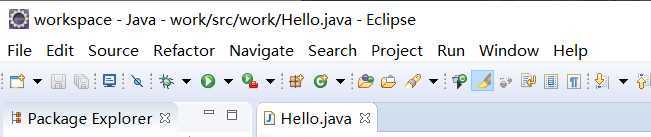
右键,run as选择java app
快捷键F11,都可以运行
常用快捷键
ALT + Shift + j :产生文档注释
Ctrl + n : 新建
ALT + / :自动提示
Ctrl + d :删除一行
ALT + 上下箭头 : 本行上移或下移
Ctrl + ALT + 上下箭头 : 复制本行到上移或下移
删除项目
项目右击 →delete(勾选上,彻底的物理删除,慎用)
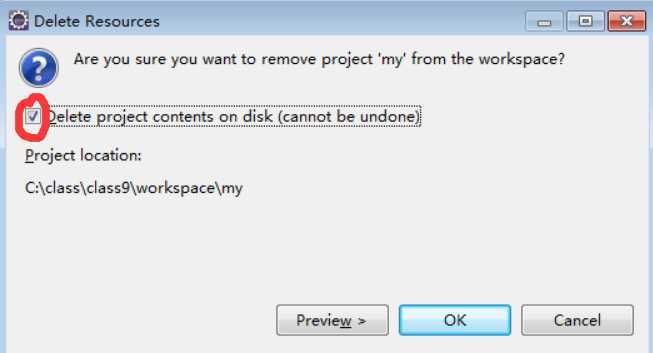
原文:https://www.cnblogs.com/zgs1996/p/13340269.html